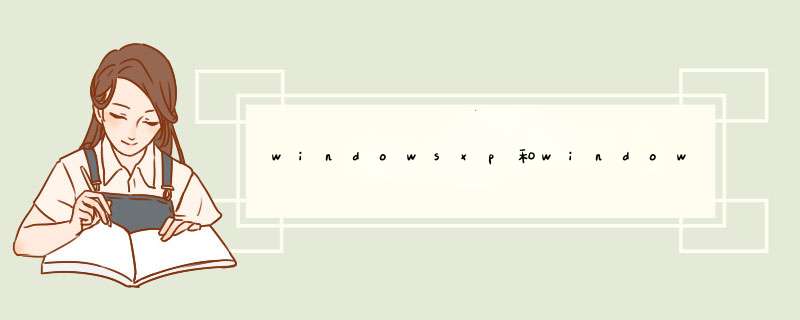
如果您想在同一台计算机上安装Windows XP和Windows 7双系统,以下是一些基本的分区设计建议:
创建两个主分区:在您的硬盘上创建两个主分区,一个用于安装Windows XP,另一个用于安装Windows 7。每个分区应该足够大,以容纳 *** 作系统和您计划安装的其他应用程序和文件。
创建一个扩展分区:在另一个主分区之后创建一个扩展分区,然后在该扩展分区内创建一个或多个逻辑分区。将这些逻辑分区用于存储用户数据、文档、照片等文件。
保留空闲空间:在硬盘上保留一些未分配的空间,以备将来使用。这可以帮助您在需要更改分区大小或添加新 *** 作系统时避免磁盘空间不足的问题。
在安装过程中使用分区:在安装Windows XP和Windows 7时,使用上述分区来分别安装 *** 作系统。确保您在安装过程中仔细选择正确的分区进行安装,以免意外删除或覆盖现有的 *** 作系统或数据。
C盘装XP,D盘装win7,两个都是主分区,都要标记活动,先装XP,后装win7,XP不常用10G就够,win7需要40G,我想硬盘应该够用吧,后面那个E盘装程序,程序离系统盘近方便调用,对硬盘好,其他的就随意了,装好后ghost备份下。Ps:win7的启动项写在XP里,所以XP一般不重装,一定要ghost,平时基本不用,也就是win7无法运行的程序用XP,而且我的XP系统一般不联网。win7就随意了,格了重装都没问题,windows系统高版本的启动项是写在低版本里的。现在内存白菜了,上个4G内存跑虚拟机也没问题的。
最好都是原版的,win7能刷BIOS硬激活就硬激活,不行就软激活,其实都一样,XP用VOL版的,工行的key完美激活,系统镜像去
MSDN我告诉你
下载,经典。
大多数新买的电脑,通常都是win7以上的新系统,针对于用惯xp系统的用户来说,自然而然会将win7换xp系统。但在重装xp之后会发现无法顺利的进行启动,有时候会停留在黑屏画面中,这又是怎么一回事呢?这是因为,大多数用户所购买的品牌电脑当中,都会存在一个隐藏分区,在重装系统之后,会对所新安装的系统进行比对,若与原系统不符,则无法进行启动,只能通过隐藏分区恢复成原来的系统才能够使用。 这也是不少用户win7换成xp常遇到的问题。这时,我们所要做的就是删除隐藏分区,并对磁盘重新分区的 *** 作即可解决问题。下面我们就来一起看看如何在win7换成xp系统时如何对磁盘重新分区。
准备工作:
一个制作好的u深度U盘启动盘
对电脑硬盘重要数据进行备份(磁盘重新分区时会清空所有数据)
具体步骤:
1、将u深度U盘启动盘连接电脑,重启电脑,当出现开机画面时按快捷键进入u深度主菜单,选择【02】运行u深度win8PE装机维护版(新机器),如图所示:
2、进入pe系统后,在桌面上打开“分区工具Diskgenius”,在DG工具界面找到物理硬盘,右键打开选择“删除所有分区”,d出提示框选择“是”,删除完成后,我们再重新进行分区,点击“快速分区”这个选项,如图所示:
3、在d出的快速分区窗口中,我们需要对分区个数和每个分区的属性进行设置,当然你也可以选择默认的属性设置。在此请注意下方的“对齐分区到此扇区数的整数倍”选项,普通硬盘用户无需勾选此项,SSD固态硬盘用户勾选该选项可以提升硬盘性能,最后确定无误后点击“确定”,如图所示:
4、随后分区工具开始进行分区,我们只需等待完成即可,如图所示:
5、分区完成后,我们可以在DG分区工具界面上看到我们刚才分的那几个分区了,这时我们就可以点击右上角关闭按钮,关闭分区工具,如图所示:
到此,win7系统换xp系统的分区 *** 作方法就全部结束了。如果遇到重装xp后出现无法引导启动或者是担心安装后遇到这种问题的朋友都可以在安装前先进行分区,希望能够帮助到有需要的朋友。
欢迎分享,转载请注明来源:内存溢出

 微信扫一扫
微信扫一扫
 支付宝扫一扫
支付宝扫一扫
评论列表(0条)